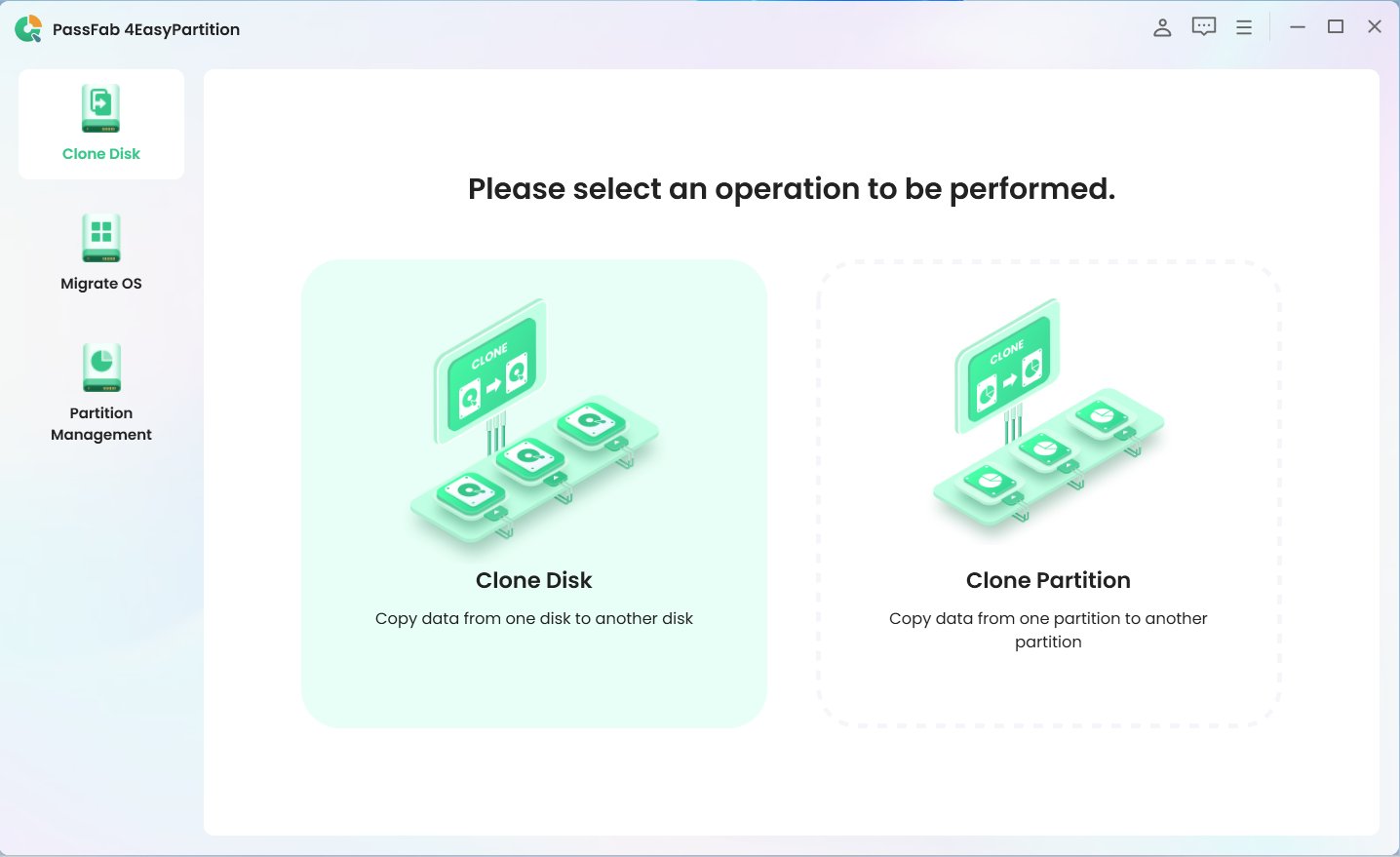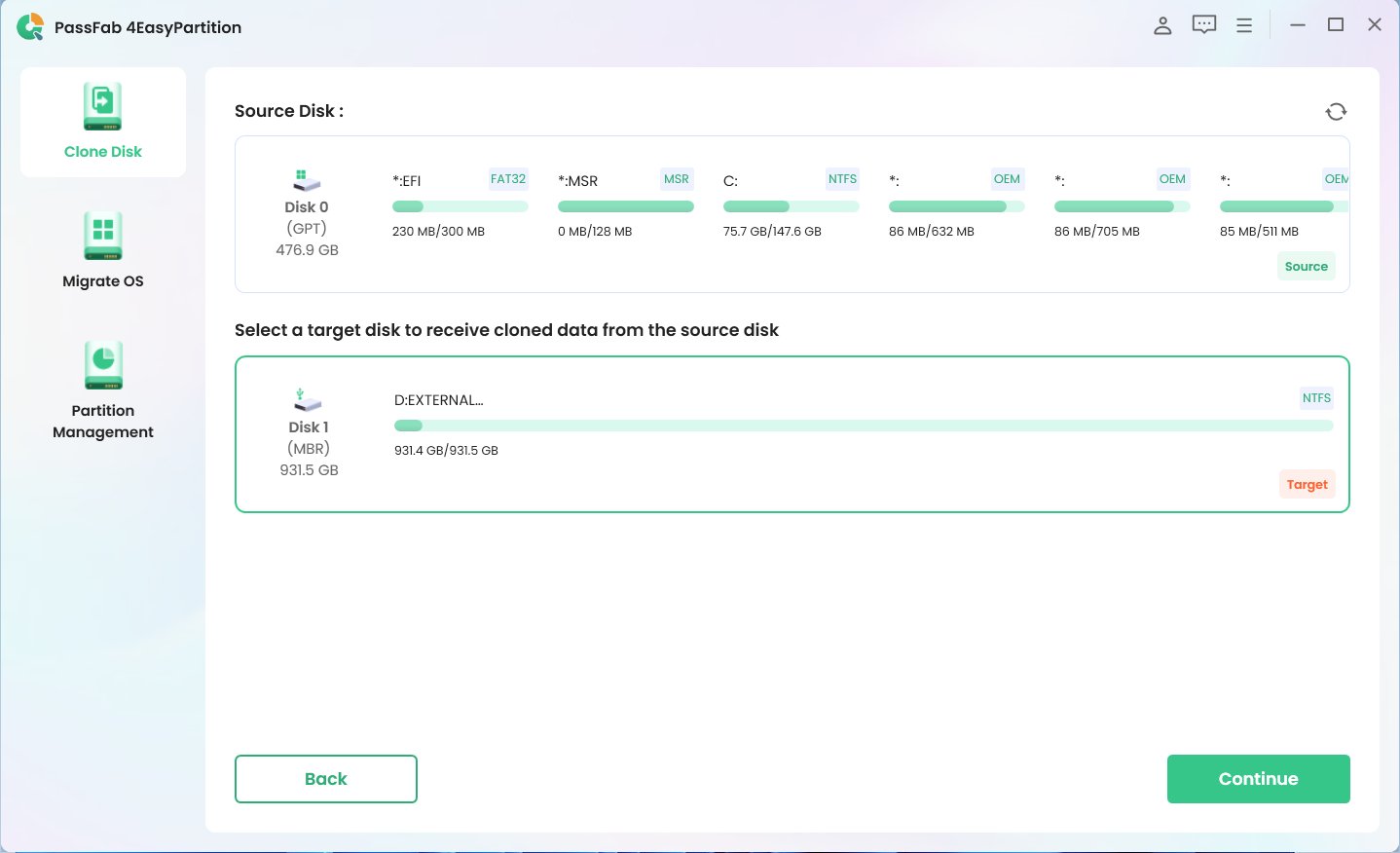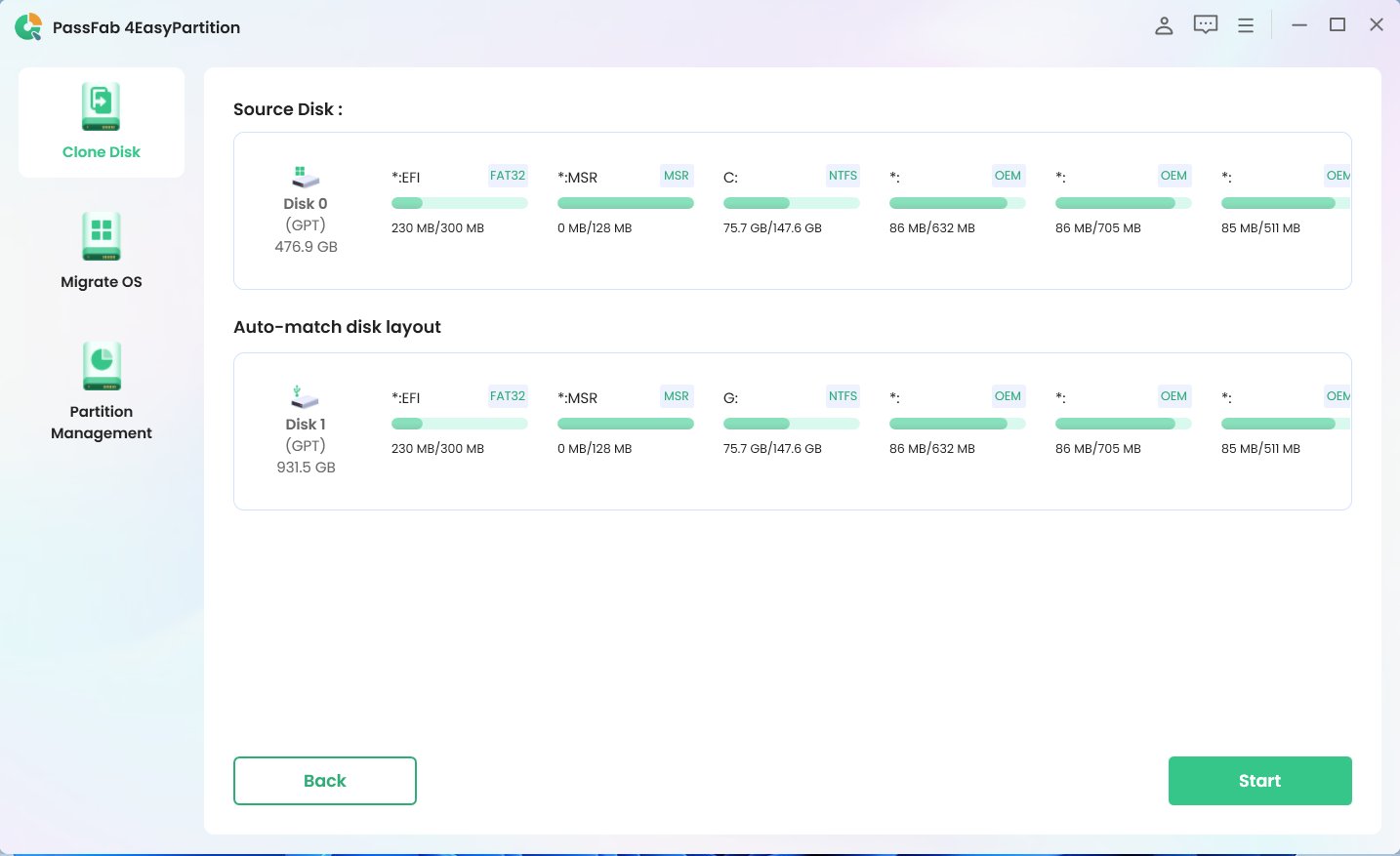SSD é a escolha popular para aumentar a velocidade e performance do sistema para atualizar o armazenamento do seu computador. No entanto, se o seu SSD atual estiver com pouco espaço, você pode terá duas opções: comprar um novo SSD com mais capacidade e substituir diretamente o SSD com pouco espaço por um SSD maior, ou tentar clonar o seu SSD antigo para o novo.
A clonagem de SSD copia todo o conteúdo do seu disco antigo para o novo, permitindo que você simplesmente troque o SSD e tenha acesso a todos os seus dados e programas sem reinstalar o sistema operacional.
Neste guia completo, vamos explorar os passos para clonar um SSD para outro maior, desde a preparação até a finalização do processo.
O que precisa de preparar antes de fazer a clonagem?
Antes de iniciar o processo de clonagem, certifique-se de que você possui tudo o que precisa para um procedimento suave e bem-sucedido. Aqui está uma lista de itens a verificar:
1. Um novo SSD com capacidade maior que o SSD original:
A capacidade do novo SSD deve ser igual ou maior que a do disco original para garantir que todos os seus dados sejam copiados.
2. Software de clonagem de SSD:
Existem diferentes softwares disponíveis no mercado para clonar SSDs, como
PassFab 4EasyPartition, AOMEI Backupper, Macrium Reflect e Clonezilla.
Considerações Importantes:
- Verifique a compatibilidade: Certifique-se de que o software escolhido é compatível com o seu sistema operacional e com os modelos de SSD que você possui.
- Recursos adicionais: Algumas ferramentas de clonagem oferecem recursos adicionais, como a opção de gerenciar partições ou a capacidade de clonar apenas seções específicas do disco.
- Fácil e Seguro de Usar: Certifique-se o software selecionado é seguro e não causa a perda de dados. Além disso, fácil de usar e suporte técnico também é importante para usuários com poucos conhecimentos técnicos.
3. Cabo SATA para conectar o novo SSD ao computador:
Se o seu computador não possui portas SATA livres, você pode precisar de um adaptador SATA para USB ou um case externo para SSD.
4. Tempo suficiente para a clonagem:
O tempo necessário para clonar o SSD dependerá do tamanho do seu disco original e da velocidade de leitura e escrita dos discos envolvidos. No entanto, espere que o processo leve pelo menos algumas horas.
Como clonar ssd para ssd maior com PassFab 4EasyPartition?
Recomendamos que usar PassFab 4EasyPartition para clonar ssd para ssd. Ele é um dos melhores software para clonar disco por várias razões:
- Clonagem seguro: O PassFab 4EasyPartition garante a segurança dos seus dados durante o processo de clonagem. Você não precisa se preocupar com a perda de informações importantes, pois o software realiza a clonagem de forma segura e confiável.
- Interface Amigável: Possui uma interface intuitiva e amigável que torna o processo de clonagem de um SSD para um SSD maior simples e direto.
- Alta Velocidade de Transferência: Este software oferece uma alta velocidade de transferência de dados, o que significa que você pode clonar seu SSD para um SSD maior em pouco tempo.
- Flexibilidade na Clonagem: Você pode escolher clonar todo o disco ou selecionar apenas as partições desejadas, dependendo das suas necessidades específicas. Além disso, ele suporta também clonar hd para ssd menor.
Siga os passos abaixo, você poderá clonar o seu SSD com segurança:
- Baixe e instale o PassFab 4EasyPartition. E depois conecte o novo SSD ao seu computador com utilizando um cabo SATA ou um adaptador SATA para USB.
- Inicie o PassFab 4EasyPartition e Selecione "Clonar Disco" na barra lateral.

- Selecione o disco de origem e o disco de destino.

- Visualize o efeito do disco clonado. Depois de confirmar que a visualização está correta, clique no botão Iniciar para iniciar a operação de clonagem

- Aguarde até que a clonagem do disco seja concluída.

Informações Adicionais:
- Tempo de clonagem: O tempo necessário para clonar o SSD dependerá do tamanho do seu disco original e da velocidade de leitura e escrita dos discos envolvidos.
- Monitoramento de progresso: O software mostrará o progresso da clonagem em tempo real.
Conclusão
Clonar um SSD para um novo com maior capacidade é uma tarefa relativamente simples que pode ser realizada com segurança usando softwares como o PassFab 4EasyPartition. As etapas detalhadas acima fornecem um guia completo para clonar o seu SSD de forma eficaz. Com essas informações, você pode ter certeza de que está pronto para atualizar o armazenamento do seu computador sem perder nenhum dado precioso!